
При користуванні Інтернетом люди часто стикаються з ситуацією, коли в браузері не чути відео через збої роботи ПО, відключення flash-плеєра або інших проблем. Нижче розглянемо ознаки і основні причини виникнення таких несправностей, а також розглянемо, що необхідно робити для відновлення нормальної працездатності відео.
Проблеми і можливі причини, чому не відтворюється відео
За багато років користування браузерами накопичилося багато проблем, що стосуються труднощів у відображенні роликів. Найчастіше при роботі в Мережі не показує відео в браузері, що пов'язано з особливої чутливості підтримує програмного забезпечення.
В процесі експлуатації можуть виникнути такі проблеми:
- Поява помилки при спробі відтворити відео.
- Чорний (порожній) екран.
- Ролик не вантажиться і знаходиться в завислому стані.
- Відео програється, але має місце гальмування.
- З'являється зелений екран.
- Браузер не розпізнає формат ролика, відео відтворюється.
- У процесі перегляду ролик обривається.
- Відео не відображається, а звук йде.
Це лише частина труднощів, з якими стикаються користувачі. Причин, чому браузер не відтворює відео, може бути безліч, починаючи з відсутності деякого ПО, закінчуючи конфліктом з іншими програмами.

Виділимо основні причини, чому не відтворюється відео:
- відключення, відсутність або використання старої версії Flash Player;
- труднощі в роботі плеєра на порталі;
- низька швидкість Інтернету або перебої у провайдера;
- підвищене навантаження за сервер, через що не починається або гальмує відео;
- проблеми з доступом до ролика на YouTube або обмеження доступу до нього;
- збої в роботі браузера, наприклад, забруднення пам'яті непотрібним кешем;
- інші несправності.
В кожному окремому випадку може виникнути ситуація, коли відео відтворюється. Рішення щодо відновлення роботи приймається з урахуванням характерних ознак і поточних обставин.
Способи вирішення проблеми
Перейдемо до головного питання - що робити, якщо не працює відео в браузері. Для зручності кожне рішення розглянемо окремо.
Неполадки з Flash Player
Поява чорного або порожнього екрану часто свідчить про проблеми з Adobe Flash Player. Це розширення запускається одночасно з включенням відео і забезпечує його роботу. Поширена причина, чому не відтворюється ролик - використання старої версії. Процес оновлення має наступний вигляд:
- Перейдіть на офіційний ресурс розробника Adobe Flash Player (get.adobe.com/ru/flashplayer).
- Тисніть на кнопку Встановити зараз.
- Запустіть завантажений файл і дочекайтеся автоматичної установки.

Весь процес займає не більше кількох хвилин. Після натискання на посилання Готово відкривається офіційна майданчик Флеш Плеера. Там можна отримати відомості про іншу продукцію виробника. Як правило, оновлення рятує, якщо не програється відео в браузері, з'являється чорний екран або інші проблеми.
Якщо зазначені дії не допомогли, потрібно перевірити факт включення Adobe Flash Player. Часто бувають ситуації, коли програма оновлена, але не працює через відключення. Тут дії користувача залежать від типу браузера:
- Для веб-оглядача Опера, Гугл Хром і яндекс.браузер увійдіть в веб-провідник і пропишіть browser: // plugins або chrome: plugins для Гугл Хром.
- Тисніть введення і знайдіть необхідний плагін в переліку.
- Якщо він відключений, включите його.
- Поставте відмітку Запускати завжди.
- Перезапустіть веб-оглядач та перевірте, відтворюється ролик чи ні.

Якщо на ПК встановлена Мозилла Фаерфокс, зробіть такі кроки:
- Тисніть на меню справа вгорі і перейдіть в Додатки
- Увійдіть в розділ Модулі та знайдіть Флеш Плеєр (Shockwave Flash).
- Виберіть Включати завжди.
- перезапустіть оглядач.

Для ПК з Internet Explorer зробіть такі кроки:
- Увійдіть в меню Настройок (шестерня).
- Тисніть на Управління доповненнями.
- Виберіть Панель інструментів і розширення.
- Тисніть правою кнопкою на Flash Player.
- Виберіть Увімкнути.
- перезапустіть браузер.

Якщо встановлено Microsoft Edge, зробіть наступне:
- Тисніть на значок з трьох точок справа вгорі.
- Увійдіть в Налаштування, а далі - Подивитися додаткові параметри.
- Знайдіть фразу Використовувати програвач Flash Player.
- Переведіть важіль в позицію Увімкнути.
- Перезапустіть веб-оглядач.
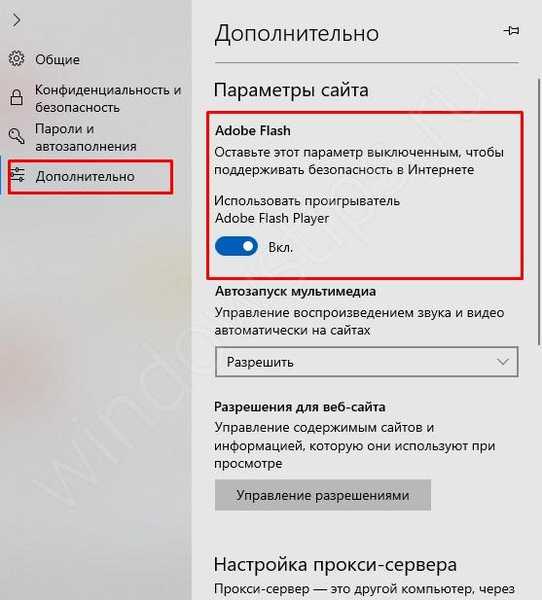
Зазначені дії виручають, якщо в браузері не грузить відео через відключеного Flash Player.
Проблема з JavaScript
Труднощі із завантаженням відео нерідко трапляються через збої в JavaScript. Він являє собою скриптова мова, застосування якого підвищує можливості веб-майстрів при створенні інтернет-порталів. Користувач може включити і відключити цей інструмент. В останньому випадку функціонал сайту може впасти. Крім того, може виникнути і більш серйозна ситуація, коли замість відео чорний екран в браузері.
Завдання користувача - переконатися у включенні JavaScript. Принципи активації в кожному випадку індивідуальні. Розглянемо основні варіанти:
- Гугл хром. Натисніть на три точки справа вгорі, зайдіть у налаштування, а там з лівого боку в розділі Додаткові перейдіть в секцію Конфіденційність і безпека. Там знайдіть розділ Налаштування сайту, а в ньому буде рядок JavaScript. Повинен стояти параметр Схвалено. Якщо плагін відключений, активуйте інструмент, щоб переглядати відео (якщо воно не відтворюється).



- Опера. Як і в Гугл Хром, перейдіть в налаштування браузера шляхом натискання на букву "О" з лівого боку. Далі переходите в Налаштування, Веб-сайти, а після цього включіть JavaScript.

- Яндекс.браузер. Зверху браузера перейдіть в розділ з трьома смужками і увійдіть в Налаштування. Перейдіть в розділ Розширені налаштування сайтів. Там знайдіть JavaScript і дозвольте його застосування. Після цього перевір, відтворюється ролик чи ні.

- Мозилла. У браузері Мозилла Фаерфокс JavaScript включений за замовчуванням. Якщо користувач раніше відключив цю опцію, необхідно перейти в Інструменти, вибрати Налаштування, зайти в секцію Вміст і підтвердити використання JavaScript.
- Сафарі. Увійдіть в настроювальний розділ, а там - в Безпека. Пошукайте блок Веб-контент, після чого включіть JavaScript.
- Інтернет Експлорер. Тисніть зверху на шестерню, перейдіть в Безпека та Інтернет. Там жміть посилання Інший. У секції Сценарії знайдіть Активні сценарії і виконання сценаріїв програми Java. В обох випадках потрібно поставити позначки в позиції включення. На завершальному етапі збережіть налаштування.

Якщо відео в браузері не чути (чорний екран), зробіть розглянуті вище кроки, перезапустіть веб-провідник і перевірте роботу плеєра ще раз. У більшості випадків ролики починають відтворюватися в нормальному режимі.
Низька швидкість Інтернету
Бувають ситуації, коли відео в браузері не завантажується або вантажиться вкрай повільно. У такій ситуації причина у низькій швидкості глобальної мережі. Крім того, для проблеми характерні й інші ознаки - сіпання під час перегляду, зависання і т. Д. Відео начебто відтворюється, але дивитися його неможливо.
Щоб перевірити швидкість, можна використовувати ряд програм і онлайн-ресурсів. Найбільш популярний варіант - Speedtest.ru. Особливість цього порталу полягає у високій точності і легкості застосування. Якщо відео раптом перестало працювати або гальмує, увійдіть вказаний сайт і тисніть Почати.
Після завершення перевірки система видає результат. Для нормального відтворення відео необхідна швидкість на завантаження від 10 Мбіт / с і вище. Якщо користувач планує переглядати ролики більш високої якості (Blue-ray), тут вимоги жорсткіші. Для якісного відтворення відео потрібно вже 50 Мбіт / с і більше. Якщо швидкість менше, необхідно телефонувати провайдеру і уточнити можливість підвищення швидкості.

додаткові поради
Якщо розглянуті рекомендації не допомагають, а в браузері замість відео тільки зелений екран, картинка не відтворюється або мають місце інші проблеми, спробуйте інші рішення.
Існують і інші методи порятунку. Можливо, вони допоможуть вирішити питання, якщо не відтворюється ролик:
- Перевірте ПК на віруси. Для цього можна використовувати антивірусне програмне забезпечення (безкоштовну або платну). При наявності такої функції краще зробити перевірку під час завантаження, коли основні програми ще не запущені.
- Переінсталюйте браузер. Якщо з якої-небудь причини не відтворюється відео, видаліть і встановіть заново веб-провідник. У багатьох випадках така дія виручає користувача. При скачуванні використовуйте посилання на офсайте розробника.
- Переконайтеся, що відео не програється у всіх браузерах. Така перевірка дозволить переконатися, що проблема не в швидкості Інтернету, а в веб-провіднику.
- Перевірте кеш. Іноді в браузері не відкривається відео з простої причини - забруднення внутрішньої пам'яті. Очищення кеш-пам'яті можлива за допомогою внутрішніх можливостей веб-провідника або за допомогою спеціального ПО, наприклад, CCleaner.
- Оновлення оглядач до останньої версії. Буває, що ролик не відтворюється через відсутність будь-яких оновлень в старій програмі або проблем з підтримкою будь-якого плагіна.
- Вимкніть апаратне прискорення. Така дія може бути корисним для деяких браузерів, наприклад, Гугл Хром. Після цього ще раз перевірте, відтворюється відео чи ні.
Не зайве відключити всі додатки, які можуть заважати нормальному відтворенню ролика.

Інші проблеми та їх вирішення
Вище ми розглянули, чому в браузері не вказує відео, і що робити в такій ситуації. Наведених рішень, як правило, досить, щоб налаштувати роботу веб-провідника в звичайному режимі. Але бувають і інші труднощі, з якими стикаються користувачі. Коротко розглянемо їх особливості:
- Відео відтворюється, але не відкривається на весь екран. Причиною можуть бути проблеми з Флеш Плеєром, драйвером графічного процесора, відеоплеєром або настройками веб-провідника. Для вирішення проблеми поновіть або включите Flash Player, поновіть драйвера або перевірте розширення. Зверніть увагу на налаштування браузера (можливо, відео в браузері не збільшується через обмеження).
- Ролик відтворюється, але звуку немає. В такому випадку перевірте включення Flash Player і обновіть аудіо кодеки. Щоб охопити всі можливості веб-провідника, поставте K-Lite Codec Pack, який доступний безкоштовно на офіційному сайті. Не можна виключати ще одну проблему, яка може бути пов'язана з апаратною частиною (наприклад, вийшли з ладу динаміки ноутбука).
- Відео в браузері не йде через те, що провідник не розпізнає його формат. Така проблема все частіше виникає після переходу веб-майстрів на HTML5. В результаті мають місце труднощі з переглядом ролика (він не відтворюється). Виникає питання - як вчинити, якщо браузер не підтримує HTML5 відео, що робити. Перевірте версію веб-браузера та оновити її до останньої (якщо вона застаріла). Крім того, вимкніть активні розширення і перевірте, чи буде відтворюватися відео без них. По черзі вимикайте всі плагіни, поки не знайдете проблемний варіант. Не зайвим буде встановити пакет з кодеками, який згадувався вище.

Розглянутих вище дій в більшості випадків досить, щоб вирішити проблему. Якщо ваш браузер не підтримує відтворення відео, замість картинки з'являється чорний або білий екран, вирішите питання з яваскрипт і Флеш Плеєр. Якщо кардинальні заходи не допомогли, скористайтеся додатковими рекомендаціями, які наведені в статті. Якщо відео відтворюється, але з перебоями, шукайте проблему в швидкості Інтернету. Найчастіше ривки, зависання або переривання ролика пов'язано з проблемами на стороні провайдера. У такому випадку потрібно купити більш дорогий тариф з кращого швидкістю або заявити постачальнику Інтернету про проблеми і дочекатися їх вирішення.
Відмінного Вам дня!




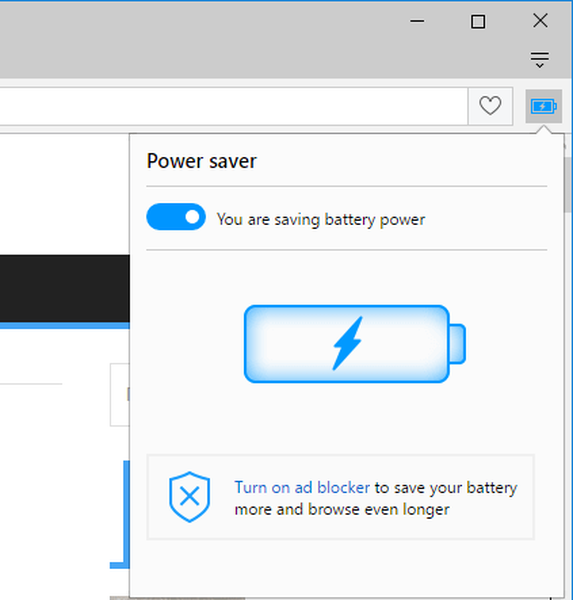


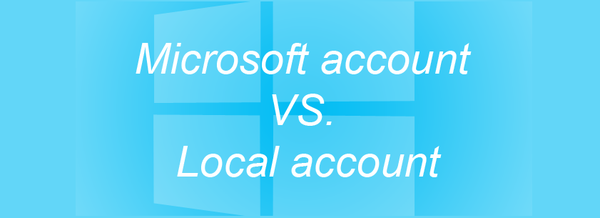

![Найближчим часом очікується витік Windows 10 build 10537 [Додано відео]](http://telusuri.info/img/images_1/v-blizhajshee-vremya-ozhidaetsya-utechka-windows-10-build-10537-[dobavleno-video].png)

